উইন্ডোজ অ্যাক্টিভেশন ত্রুটি 0x80070520 অনেকের মধ্যে একটি সক্রিয়করণ ত্রুটি ব্যবহারকারীরা একটি নতুন ল্যাপটপ বা পিসিতে স্যুইচ করার সময় বা উইন্ডোজের একটি নতুন সংস্করণে আপগ্রেড করার সময় সম্মুখীন হন। এটি উইন্ডোজের একটি ভুল সংস্করণের সাথে যুক্ত যা একটি ডিভাইসে আগে থেকে ইনস্টল করা হয় এবং বেশিরভাগই খুচরা বিক্রেতা বা OEM দ্বারা কেনা ল্যাপটপ বা পিসিতে পাওয়া যায়। বিক্রেতা একটি ডিফল্ট পণ্য কী ব্যবহার করে উইন্ডোজ ইনস্টল করে। এই কী শুধুমাত্র উইন্ডোজ ইনস্টল করতে ব্যবহার করা যেতে পারে, অনুলিপি সক্রিয় করতে নয়। সুতরাং যখন ব্যবহারকারী ডিভাইস ব্যবহার করে, এটি প্রদর্শন করে উইন্ডোজ সক্রিয় করা হয় না .

সিস্টেমে একটি বড় হার্ডওয়্যার পরিবর্তন হলে ত্রুটিটি প্রদর্শিত হতে পারে। চালানোর পরেও ত্রুটি দেখা যায় উইন্ডোজ অ্যাক্টিভেশন সমস্যা সমাধানকারী .
সম্পূর্ণ ত্রুটি বার্তা বলে:
সমস্যা সমাধান সম্পন্ন হয়েছে
আমরা এখন এই ডিভাইসে Windows সক্রিয় করতে পারছি না। আপনি পরে আবার সক্রিয় করার চেষ্টা করতে পারেন বা আসল Windows কিনতে স্টোরে যেতে পারেন। (0x80070520)।
আমরা এই ডিভাইসে Windows সক্রিয় করতে সক্ষম নই।
উইন্ডোজ অ্যাক্টিভেশন সম্পর্কে আরও জানুন।
আপনি স্টোরে গিয়ে Windows এর একটি আসল কপি কিনে এই ডিভাইসটি সক্রিয় করতে পারেন।
আপনি যদি একই ত্রুটি বার্তা দেখতে পান, তাহলে এই পোস্টটি আপনাকে কীভাবে এটি সমাধান করতে হবে তার নির্দেশনা দেবে৷
0x80070520 উইন্ডোজ অ্যাক্টিভেশন ত্রুটি ঠিক করুন
ডিভাইসে ইনস্টল করা আসল Windows সংস্করণটি আসল এবং ব্যবহার করে সক্রিয় করা হয়নি তা নিশ্চিত করুন MAK বা KMS পদ্ধতি এছাড়াও আপনি নিশ্চিত করুন সঠিক সংস্করণ সক্রিয় করা হচ্ছে উইন্ডোজের (উদাহরণস্বরূপ, আপনার উইন্ডোজ প্রো ছিল, কিন্তু পরিষ্কার ইনস্টল করার সময়, আপনি ভুলভাবে হোম সংস্করণ নির্বাচন করেছেন, যার ফলে ত্রুটি হয়েছে)।
একবার আপনি এই যত্ন নেওয়ার পরে, Windows 11/10 এ Windows অ্যাক্টিভেশন ত্রুটি কোড 0x80070520 ঠিক করতে নিম্নলিখিত পদ্ধতিগুলি ব্যবহার করুন:
- অ্যাক্টিভেশন টোকস ফাইল পুনর্নির্মাণ করুন
- কমান্ড প্রম্পট ব্যবহার করে উইন্ডোজ সক্রিয় করুন।
- আপনার ফোন ব্যবহার করে উইন্ডোজ সক্রিয় করুন
- হার্ডওয়্যার পরিবর্তনের পরে উইন্ডোজ পুনরায় সক্রিয় করুন।
- খুচরা বিক্রেতা বা OEM এর সাথে যোগাযোগ করুন।
- Microsoft সহায়তার সাথে যোগাযোগ করুন।
আসুন এইগুলি বিস্তারিতভাবে দেখি।
1] অ্যাক্টিভেশন টোকস ফাইল পুনর্নির্মাণ করুন
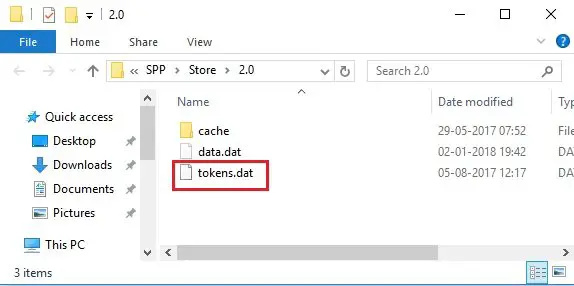
Tokens.dat বা অ্যাক্টিভেশন টোকেন ফাইলটি পুনর্নির্মাণ করুন সিস্টেমে, এটি দুর্নীতিগ্রস্ত হয়েছে বা হারিয়ে গেছে, বা সফলভাবে আপগ্রেড করা হয়নি তা নির্বিশেষে।
2] কমান্ড প্রম্পট ব্যবহার করে উইন্ডোজ সক্রিয় করুন
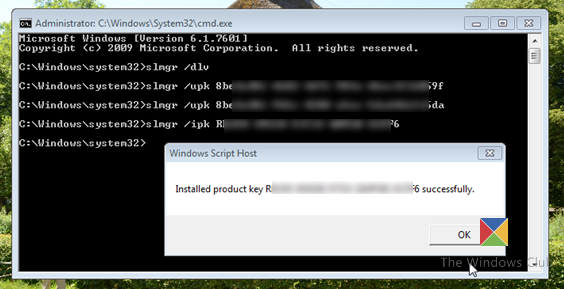
পরবর্তী, যদি আপনার কাছে একটি বৈধ পণ্য কী থাকে তবে উইন্ডোজ কমান্ড প্রম্পট ব্যবহার করে উইন্ডোজ সক্রিয় করার চেষ্টা করুন।
অ্যাডমিনিস্ট্রেটর বিশেষাধিকার ব্যবহার করে কমান্ড প্রম্পট খুলুন, নিম্নলিখিত কমান্ডটি টাইপ করুন এবং টিপুন প্রবেশ করুন চাবি.
slmgr.vbs /dlv
উপরের কমান্ডটি উইন্ডোজ লাইসেন্সিং এবং অ্যাক্টিভেশন স্ট্যাটাস সম্পর্কে বিশদ বিবরণ প্রদর্শন করবে। আপনি যদি একটি দেখতে সক্রিয়করণ আইডি , এটা নোট করুন.
এখন একই কমান্ড প্রম্পট উইন্ডোতে নিম্নলিখিত কমান্ডটি টাইপ করুন এবং এন্টার কী টিপুন।
slmgr.vbs /upk [Activation ID]
আপনি যদি অ্যাক্টিভেশন আইডি খুঁজে না পান তবে কেবল টাইপ করুন: slmgr.vbs /upk।
উপরের কমান্ড হবে পূর্বে ইনস্টল করা কোনো পণ্য কী সরান আপনার ডিভাইস থেকে। এখন নিম্নলিখিত কমান্ডটি টাইপ করুন এবং টিপুন প্রবেশ করুন আবার:
slmgr /ipk [productkey]
উপরের কমান্ডটি আপনার প্রদান করা 5×5 পণ্য কী ব্যবহার করে উইন্ডোজ সক্রিয় করবে।
3] আপনার ফোন ব্যবহার করে উইন্ডোজ সক্রিয় করুন
আপনিও চেষ্টা করে দেখতে পারেন ফোনে উইন্ডোজ সক্রিয় করুন . এর জন্য আপনাকে মাইক্রোসফট কল করতে হবে।
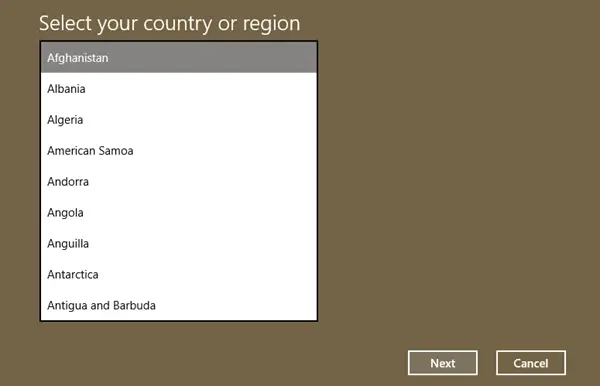
- টাইপ করুন ' শুনুন 4 স্টার্ট সার্চ বক্সে এবং এন্টার চাপুন।
- আপনার দেশ নির্বাচন করুন এবং 'পরবর্তী' ক্লিক করুন।
- সেই উইন্ডোটি খোলা রাখুন এবং আপনার দেশের জন্য টোল-ফ্রি নম্বরে কল করুন।
- স্বয়ংক্রিয় সিস্টেম আপনাকে একটি নিশ্চিতকরণ আইডি দেবে যা আপনাকে অবশ্যই নোট করার জন্য প্রস্তুত থাকতে হবে।
- উইন্ডোর বক্সে এই নিশ্চিতকরণ আইডি টাইপ করুন এবং 'অ্যাক্টিভেট' এ ক্লিক করুন।
4] হার্ডওয়্যার পরিবর্তনের পরে উইন্ডোজ পুনরায় সক্রিয় করুন

ত্রুটির একটি সম্ভাব্য কারণ হতে পারে a উল্লেখযোগ্য হার্ডওয়্যার পরিবর্তন , যেমন মাদারবোর্ড। মাদারবোর্ড উইন্ডোজের জন্য পণ্য কী সংরক্ষণ করে। সুতরাং আপনি যদি সম্প্রতি আপনার পিসি বা ল্যাপটপে মাদারবোর্ড প্রতিস্থাপন করেন, উইন্ডোজ আর কী খুঁজে পাবে না এবং ত্রুটিটি ফেলবে।
এটি ঠিক করতে, আপনাকে অবশ্যই একটি ডিজিটাল লাইসেন্স বা একটি পণ্য কী ব্যবহার করে Windows পুনরায় সক্রিয় করতে হবে৷
আপনার যদি ডিজিটাল লাইসেন্স থাকে, তাহলে আপনার Microsoft অ্যাকাউন্ট যোগ করুন এবং আপনার ডিভাইসের লাইসেন্স কী দিয়ে অ্যাকাউন্টটি লিঙ্ক করুন। তারপর যান শুরু > সেটিংস > সিস্টেম > অ্যাক্টিভেশন এবং ক্লিক করুন সমস্যা সমাধান . নির্বাচন করুন আমি সম্প্রতি এই ডিভাইসে হার্ডওয়্যার পরিবর্তন করেছি , এবং Windows সক্রিয় করতে অন-স্ক্রীন নির্দেশাবলী অনুসরণ করুন।
আপনার যদি ডিজিটাল লাইসেন্স না থাকে তবে যান শুরু > সেটিংস > সিস্টেম > অ্যাক্টিভেশন > আপনার উইন্ডোজের সংস্করণ আপগ্রেড করুন এবং ক্লিক করুন পরিবর্তন পাশের বোতাম পণ্য কী পরিবর্তন করুন বিকল্প তারপর উইন্ডোজ সক্রিয় করতে পণ্য কী লিখুন।
5] খুচরা বিক্রেতা বা OEM এর সাথে যোগাযোগ করুন
কোনো খুচরা বিক্রেতা বা অরিজিনাল ইকুইপমেন্ট ম্যানুফ্যাকচারার (OEM) থেকে পিসি কেনার পরে আপনি যদি অ্যাক্টিভেশন সমস্যার সম্মুখীন হন, তাহলে বিক্রেতার সাথে যোগাযোগ করুন এবং আপনার ডিভাইসে Windows এর কপি অ্যাক্টিভেট করার জন্য লাইসেন্স কী চাইতে বলুন।
6] Microsoft সহায়তার সাথে যোগাযোগ করুন
আপনি যদি Microsoft থেকে Windows কিনে থাকেন, Microsoft সহায়তার সাথে যোগাযোগ করুন অারো সাহায্যের জন্য. আপনি Microsoft এর সাথে যোগাযোগ করতে পারেন যদি কিছু সাহায্য না করে।
আমি আশা করি তুমি এটার উপকারিতা খুঁজে পাবে।
পড়ুন: উইন্ডোজ অ্যাক্টিভেশন ত্রুটি কোড 0xC004F012 ঠিক করুন .
ধারক মধ্যে বস্তুর গণনা করতে ব্যর্থ
কেন উইন্ডোজ সক্রিয় হবে না কিন্তু ত্রুটি 0x80070520 প্রদর্শন করবে?
অ্যাক্টিভেশন ট্রাবলশুটার চালানোর পরে যদি ত্রুটি কোড 0x80070520 প্রদর্শিত হয়, আপনার Windows 11/10 সংস্করণ একটি ডিফল্ট পণ্য কী ব্যবহার করে ইনস্টল করা থাকতে পারে। উইন্ডোজ সক্রিয় করতে, আপনার কম্পিউটারে ইনস্টল করা উইন্ডোজের অনুলিপির জন্য নির্দিষ্ট পণ্য কী থাকতে হবে। চাবি পেতে আপনার খুচরা বিক্রেতা বা OEM এর সাথে যোগাযোগ করুন।
আমরা সক্রিয় করতে পারি না এমন উইন্ডোজ ত্রুটি কীভাবে ঠিক করব?
অ্যাক্টিভেশন ট্রাবলশুটার চালানোর মাধ্যমে শুরু করুন। এটি আপনাকে হার্ডওয়্যার পরিবর্তনের পরে উপস্থিত হওয়া সহ সাধারণ সক্রিয়করণ সমস্যাগুলি সমাধান করতে সহায়তা করবে৷ তারপর ত্রুটি কোড ব্যবহার করে আরও সমস্যার সমাধান করুন। উদাহরণ স্বরূপ, ত্রুটি কোড 0xC004C008 পরামর্শ দেয় যে আপনি উইন্ডোজ সক্রিয় করার জন্য যে পণ্য কী ব্যবহার করার চেষ্টা করছেন তা ইতিমধ্যে অন্য পিসিতে ব্যবহার করা হয়েছে। সমস্যা সমাধানের জন্য, আপনাকে একটি নতুন পণ্য কী কিনতে হবে।
পরবর্তী পড়ুন: উইন্ডোজে স্বয়ংক্রিয় উইন্ডোজ অ্যাক্টিভেশন পপআপ অক্ষম করুন .















